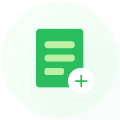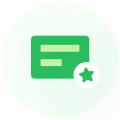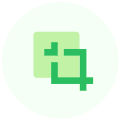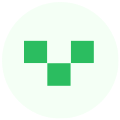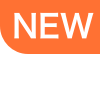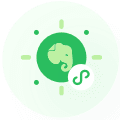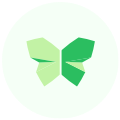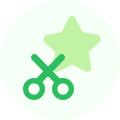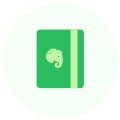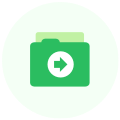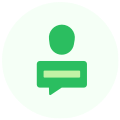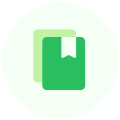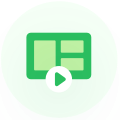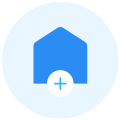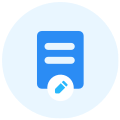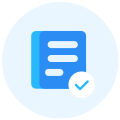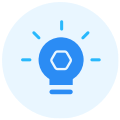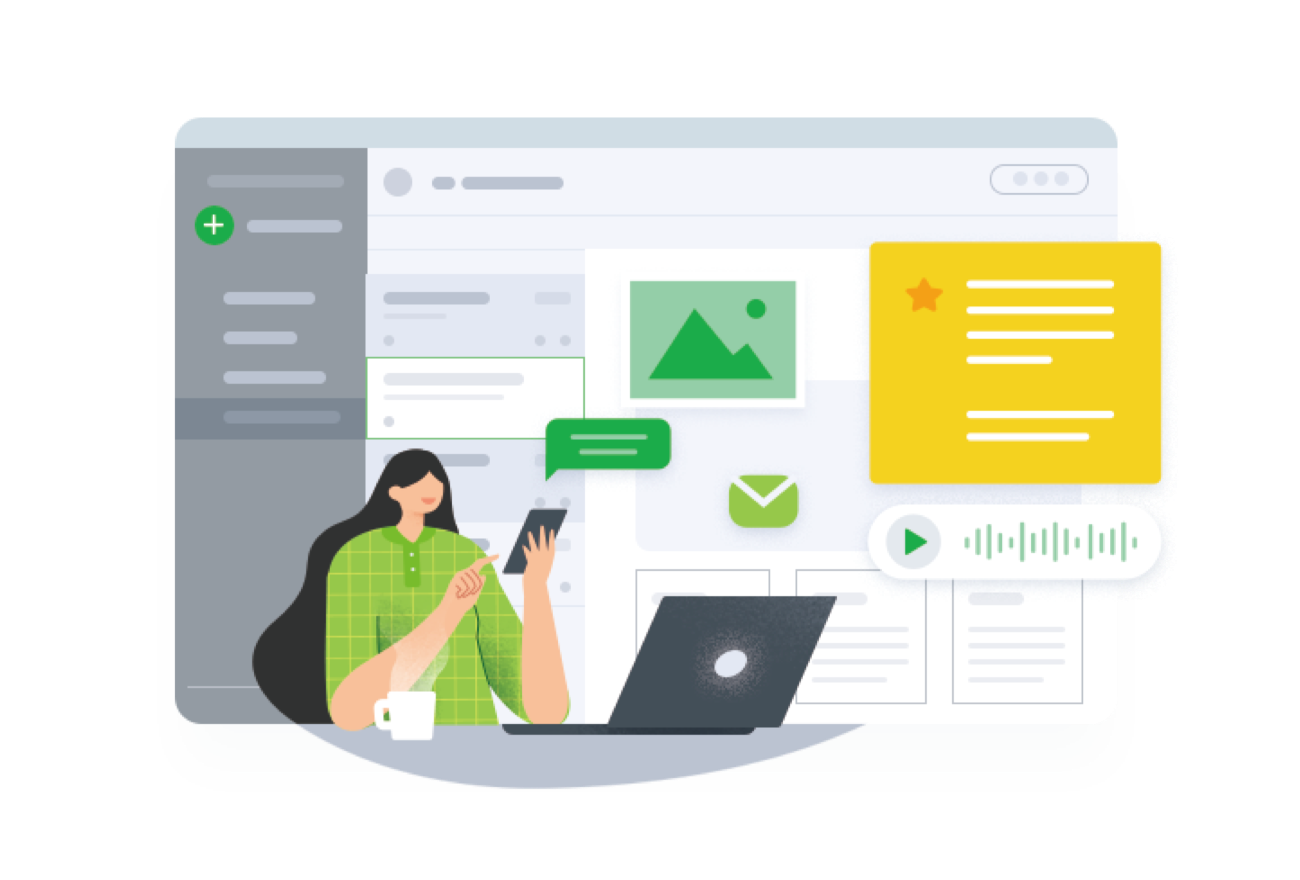过去几年,印象笔记桌面版一直在不断改进。我们会考虑将产品的新功能和不同平台设备的特点相结合,以带给用户最舒适的体验。但今天,我们发布印象笔记5 Mac版是前所未有的桌面版大更新。
我们花了一年时间,一直在研究如何能将新老用户的需求相统一,以设计出一个全新精美的应用环境,满足大家的需求。最终,我们对印象笔记桌面版呈现在大家面前的画面进行了重新构想,使其中的一切都更加触手可及;对印象笔记的共享和协作功能进行了深入探索,最终进行的改变,使之可以发挥更大的用处;对于搜索功能,我们希望可以做到先用户所想,使之更快捷。我们相信,全新的印象笔记能够满足我们大家的希望。
全新印象笔记5 Mac版登场,100多项新功能为你精心奉上,可在Mac App Store中进行下载。
获取印象笔记5 Mac版
左侧面板
打开全新的印象笔记5 Mac版,左侧面板格外醒目,在这里,有多种方式让你快速跳转到各个笔记,并且方便管理印象笔记中的所有笔记和记忆。下面我们就去仔细瞧一瞧。
快捷方式
左侧面板最上方的“快捷方式”是一片非常灵活的区域,你可以在这里快速访问最经常使用的笔记、笔记本、标签和保存的搜索项。只需要把这些最常用的内容拖动到快捷方式区,然后按照自己的习惯进行排放即可。如果你正在印象笔记中做一个大项目,那就把与之相关要参考的一切都拖动到快捷方式区。如果你是一个行动管理(GTD)达人,那就按照自己的方式,在快捷方式区排列你的各种笔记本。如果想要移除,只需将其拖出快捷方式区即可。
最近的笔记
紧挨在快捷方式区下面的就是“最近的笔记”,这里会为你显示五条最近编辑或者创建过的笔记。无需再四处寻找几分钟之前刚编辑过的笔记,只需要在最近的笔记中看一眼就能找到。

笔记
点一下左侧面板中的笔记,将会为你呈现所有笔记列表。你可以把这里想象成以前旧版本工具栏中的“全部笔记”,但是功能更强大。在此查看笔记列表时,可以在一个单独的窗口中查看所有笔记,包括别人共享给你的笔记。当然,你可以在查看选项中,选择仅显示“我的笔记”。
笔记本
印象笔记5 Mac版的笔记本是全新的设计。我们将个人笔记本和共享笔记本列表进行了整合。如此一来,查看个人笔记本的同时,可以随时看到共享笔记本中的所有内容。而且可以自己选择根据笔记本名称或者笔记本所有者名称对全部笔记本进行排序。如果笔记本很多,想要快速找到某个笔记本,还可以在左上方的搜索栏中输入笔记本名称的关键字,随即就能看到一系列候选列表,轻点选择即可打开。

高级提示:如果你仍然希望看到旧版本一样的笔记本列表,只需在左侧面板中的笔记本上点击右键,选择“显示笔记本列表”,这样就可以在笔记本图标下列出你的笔记本列表,对于后面提到的标签,也可以同样展开哦。
标签
标签列表可以按照字母顺序或者该标签下的笔记数量两种方式排列标签。双击标签,可以查看该标签下的所有笔记。单击标签,可以看到此标签下笔记的其他标签高亮显示,这样就可以帮你更快定位到自己需要的标签和笔记。
地图集
我们大家的记忆,可以和很多不同的背景内容相关联,比如记忆发生的地点和与之相关的人,对我们也很重要。在全新的地图集视图中,你可以在一张地图上查看自己包含地点信息的所有笔记,甚至包括用印象笔记•食记和印象笔记•人脉创建的笔记,以一种全新的方式唤醒各种美好的回忆。

打开地图集,你会看到一张张的位置卡片。对大多数人而言,笔记都一簇一簇的集中在整张世界地图中的个别地区,位置卡片能够让你直接跳转到响应的地区。任意点击一张位置卡片,即可在地图上缩放查看你想怀念的地区。
需要注意的是,地图集仅显示包含地理位置信息的笔记,因此需要开启你所用设备的定位服务。在Mac电脑上,可以在“系统偏好设置”中的“安全性与隐私”中启动定位服务。对Mac中新建的笔记添加位置信息,只需要点击笔记右上角的“i”信息栏,轻点旁边的指针箭头即可。
笔记列表
我们对印象笔记5 Mac版的笔记列表进行了彻底的重新设计。我们新增了卡片视图,将你的笔记以精美的方形呈现,而且卡片视图结构可以将笔记中的文本和图片预览一起完美的显示。当然,你也可以点击笔记列表右上角的视图选项,切换到经典的摘要视图,在该视图的摘要预览中,我们也新增加了笔记本和标签信息。如果你喜欢全屏查看所有笔记,还可以选择扩展卡片视图。
列表上方
在笔记列表上方,我们制作了两个很有用的筛选选项,一个是笔记本下拉选项,另一个是标签下拉选项。点击其中任意一个,即可开始输入或者直接选择你所需要的笔记本或标签,选定后,笔记列表就会立即切换到相应分类下的所有笔记。

专业小窍门:CMD+J组合键,可以快速打开笔记本筛选框,CMD+SHIFT+J组合键,可以快速打开标签筛选框。
笔记编辑框
印象笔记5 Mac版的笔记编辑框进行了一些细微的改进,但真是这些一点一滴的小修改,使之更加易用和高效。首先,你会发现笔记的四面全部有圆角边框包围,这种框行结构,可以让你记笔记的体验超级不同,格外享受。
如果喜欢无干扰的编辑模式,可以双击,笔记就会从列表中跃然跳出,再点击右上角的全屏显示,你就可以在完全无干扰的环境下专注的全屏写作。

除此之外,在共享笔记的上方,你会看到一条共享栏,显示可以访问这条笔记的人数,轻点一下就可以看到这些人的用户名。这样可以让你方便的看到谁可以访问这条笔记,还可以提醒你是否需要再添加其他人一起共享这条笔记,以了解其中的活动或者内容。
纯文本笔记
在“格式”菜单中,我们增加了一个新选项“制作纯文本”,相信很多用户都会很高兴看到这个选项。现在,你终于可以完全抹掉一条笔记中的所有格式!复制一段代码,或者消除网页上各种稀奇古怪的格式,都会变的很简单。
搜索更强大
在全新的印象笔记5 Mac版中,我们对搜索功能进行了重大更新。随着帐户中笔记的不断增加,你自己肯定也在不断改变搜索笔记的方式。以前,可能输入一个字,就足够找到所需内容,现在笔记太多,同类内容也多,所以你可能需要输入更多的关键字,从更多的角度进行搜索才能找到。全新的搜索功能,无论你的帐户中有多少笔记,都可以让你搜索任何内容易如反掌。

预输入搜索
输入一个搜索关键字,我们的预输入算法就会根据你帐户中的笔记内容提出搜索建议,并且全部显示在搜索框下方。你可以看到相关的关键字、笔记本、标签、保存的搜索、最近的笔记等众多相关内容。点击搜索栏底部的菜单,还有更多搜索选项供你选择添加。
共享和通知
共享体验是这次产品更新很重要的一部分。分享单条笔记和共享笔记本都变的更加容易,共享内容也更直观的呈现在你面前。除此之外,我们还对活动流进行了更新,工具栏上的小卫星,不仅对共享笔记本中的各种活动进行监测,还整理的更加简洁明了。无论更新有多少,点一下小卫星,你和他人共享笔记本中的一切尽在掌握。通知更新也适用于Mountain Lion(OS X 10.8 山狮)系统下的通知中心。
更多精彩
看起来,以上已经有很多内容了,但是,还远远不止于此哦!下载全新的印象笔记5 Mac版,仔细浏览和探索吧,应用中还有更多功能和改进等你发现:访问速度更快,同步更可靠,还有全新的欢迎页面,看完保证你不是电子产品迷,也可以轻松上手哦。
获取印象笔记5 Mac版